谷歌浏览器收藏栏怎么显示出来 Chrome浏览器如何显示书签栏或收藏栏
更新时间:2023-12-15 13:39:21作者:jiang
谷歌浏览器是广大网民常用的一款浏览器,它提供了丰富的功能和便捷的操作体验,其中一个重要的功能就是收藏栏,它可以帮助我们快速访问常用的网页或书签。有时候我们可能会遇到一些问题,比如不知道如何显示出收藏栏,或者想要在Chrome浏览器中显示书签栏,该如何操作呢?在本文中我们将为大家简要介绍谷歌浏览器中如何显示收藏栏或书签栏的方法。
步骤如下:
1.右上角有一个三个点的按钮,是显示更多的意思。很多软件的三个点的按钮都可以找到设置页面。
点击展开它
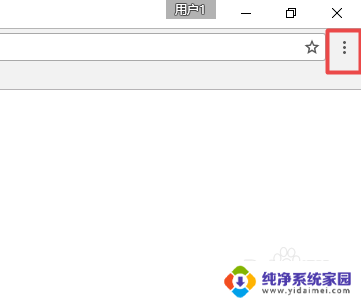
2.点击设置
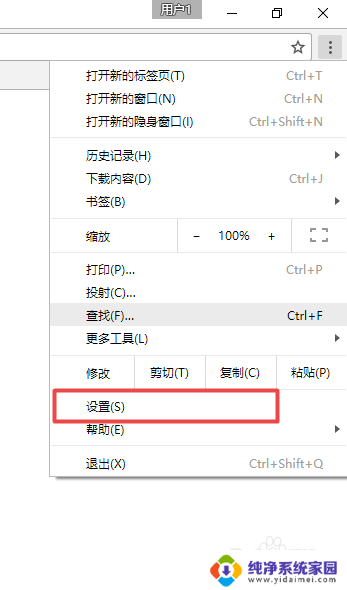
3.在设置的第一页就能看见"显示书签栏"这个选项
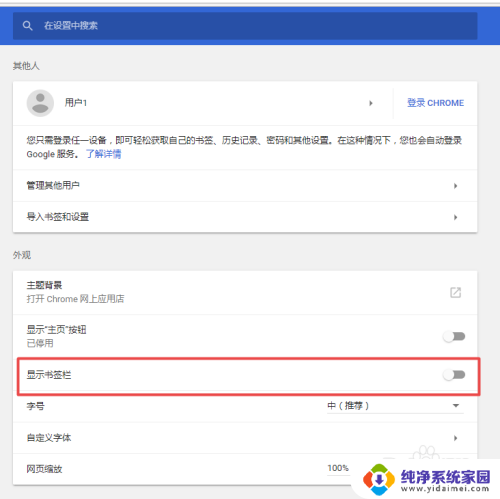
4.点击该行最右边的开关按钮,打开它
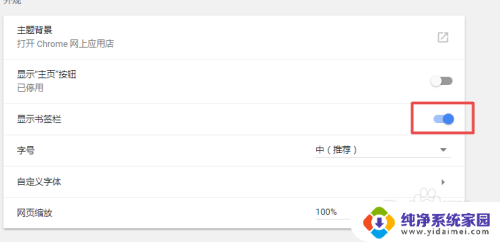
5.现在地址栏下面多出来一行,是书签栏
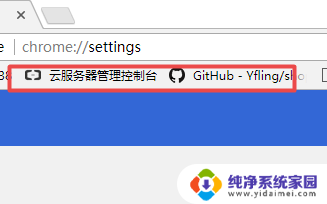
6.关闭的话,需要在书签栏空白处点右键。取消"显示书签栏"。
但这样关闭后,还需要到设置页面才能再次打开。
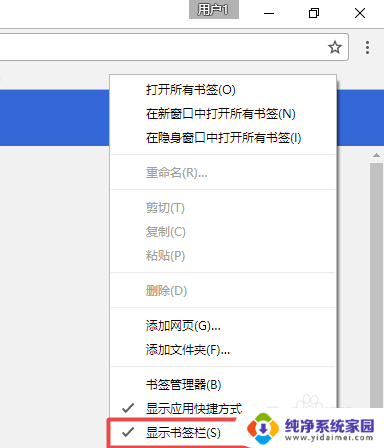
7.点击右上角的五角星可以把当前网址收藏到书签栏
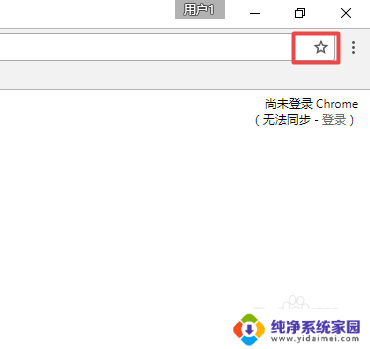
以上就是谷歌浏览器收藏栏如何显示全部内容的步骤,需要的用户可以按照这些步骤进行操作,希望对大家有所帮助。
谷歌浏览器收藏栏怎么显示出来 Chrome浏览器如何显示书签栏或收藏栏相关教程
- 谷歌浏览器书签栏怎么显示 谷歌浏览器书签栏显示方法
- 谷歌浏览器收藏栏怎么显示出来 在谷歌浏览器上如何显示收藏夹
- 谷歌浏览器收藏夹怎么显示 谷歌浏览器如何显示收藏夹
- 谷歌浏览器导出收藏夹 Chrome浏览器书签导入方法
- ie显示收藏夹栏 ie浏览器收藏夹栏怎么隐藏
- 谷歌浏览器如何添加收藏夹 谷歌浏览器如何添加收藏夹
- edge导入chrome收藏夹 Edge浏览器如何导入Chrome浏览器的书签
- edge收藏夹显示网页下 Microsoft Edge浏览器收藏夹栏怎么显示或隐藏
- ie怎么导出收藏夹 IE浏览器如何导出收藏夹至其他浏览器
- 360浏览器收藏夹如何导出 360浏览器收藏夹导出方法
- 笔记本开机按f1才能开机 电脑每次启动都要按F1怎么解决
- 电脑打印机怎么设置默认打印机 怎么在电脑上设置默认打印机
- windows取消pin登录 如何关闭Windows 10开机PIN码
- 刚刚删除的应用怎么恢复 安卓手机卸载应用后怎么恢复
- word用户名怎么改 Word用户名怎么改
- 电脑宽带错误651是怎么回事 宽带连接出现651错误怎么办